Androidスマホの無料着せ替えツールはいろいろあるけれど、スワイプ対応の壁紙やオリジナルアイコンなどを丸ごと自分仕様にできる「ADW.Launcher」等の紹介。
iPhoneや新しめのバージョンのAndroidじゃないとカスタマイズってのはうまくできないものだ。安い古いAndroidスマホを自分の好みで着せ替えるには、いろいろなアプリの世話にならなければいけない。
「ADW.Launcher」
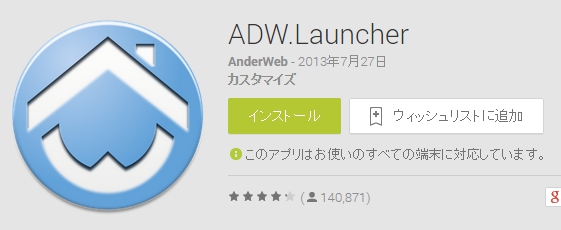
ADW.Launcherは自由度の高いランチャー。Androidno標準ランチャーのかわりに立ち上げて使う。
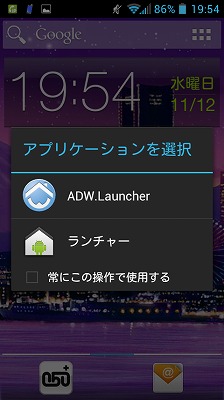
ADW.Launcherを立ち上げてAdw.Configを開くと各種設定項目が並んでいる。主な設定内容は次の通り。
◇Configタブ
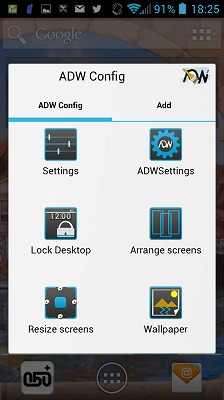
- ADWSetting:デスクトップのスクロールのローテーションなどを設定
- Arrange screens:デスクトップのスクリーン数を設定
- Wallpaper:壁紙の設定
◇Addタブ
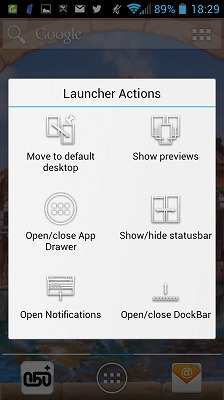
- Launcher Actions:Androidの設定画面やAdw.Configなどのショートカットを作成
- Shortcuts/Custom Shortcut:アプリのショートカットを設定(アイコン変更も可)
- Widgets:ウィジェットの設定
壁紙の設定は画像ファイルを選んで範囲指定をするだけ。

アイコンに凝りたい場合はショートカットを作成するときに画像を選ぶ。
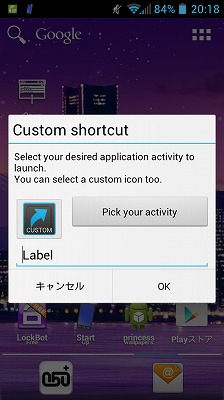
素材をあらかじめ用意しておけば、かなり細かくカスタマイズできる。奥の深いアプリだ。
「MultiPicture Live Wallpaper」
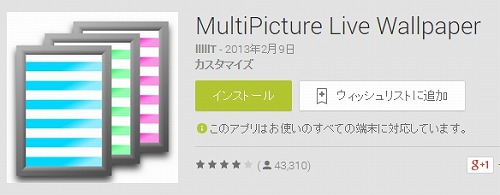
スワイプしたときにスクリーンごとに異なる壁紙になるようにしたい場合は「MultiPicture Live Wallpaper」を利用する。スクリーンの数の分だけ設定項目を追加して、それぞれに画像ファイルを指定することができる。また、機種によってはこのアプリでロック画面の壁紙を変更することもできる。
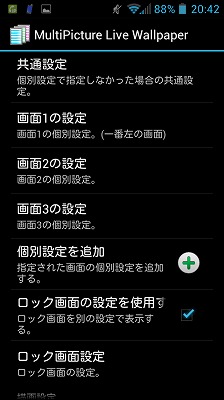
大きな画像ファイルを複数使うと、スマホの動作が重くなる恐れがあるので、画像ファイルは出来るだけ軽くしておく必要がありそう。
→「MultiPicture Live Wallpaper」ダウンロードサイト
「LockBot Free」
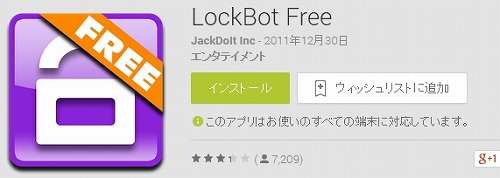
ロック画面の壁紙を変更できない機種で、どうしても変えたい場合には、このアプリで変更することができる。画像を無料でダウンロードできるサイトが併設されているので、そこから選んで使うこともできるし、ローカルフォルダ内の画像やPicasa・Flickrの画像をダウンロードして使うことも可能。
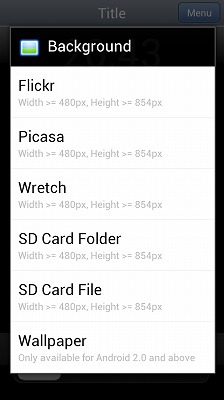
LockBot Freeを使ってロック画面を変更した場合、スマホ起動時にLockBot Freeが起動していなければならない。「スタートアップマネージャー」等を使って自動起動させることが必要である。
毎日見るスマホだから、見た目も中身も自分の好きなようにカスタマイズしたいものだ。スマホのOSが標準でいろいろいじれるように変わるまでは、こうした様々なアプリをフル活用しよう。
